NỘI DUNG
Hướng dẫn cài đặt MTProxy trên Linux
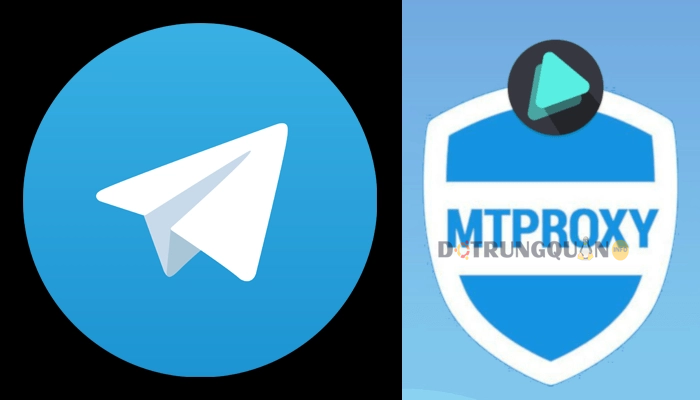
MTProxy Là Gì?
MTProxy là một proxy server sử dụng giao thức MTProto của Telegram, giúp người dùng truy cập Telegram một cách an toàn và ổn định. MTProxy có sẵn trên Docker image với tên mtproxy/mtproxy là một phiên bản không chính thức, được xây dựng từ mã nguồn chính thức của Telegram, cung cấp một giải pháp dễ dàng triển khai proxy mà không cần cấu hình phức tạp.
Dưới đây là hướng dẫn chi tiết bằng tiếng Việt để cài đặt và sử dụng MTProxy thông qua Docker, dựa trên thông tin từ Docker Hub.
Yêu cầu
- Máy chủ với Docker đã được cài đặt.
- Kết nối internet và quyền truy cập vào Docker Hub.
- Cổng 443 (hoặc cổng tùy chỉnh) mở trên máy chủ để kết nối.
- Mở port trên firewall
Hướng dẫn cài đặt
Bước 1: Tải Docker Image
Trước tiên, bạn cần tải image mtproxy/mtproxy từ Docker Hub. Mở terminal và chạy lệnh sau:
docker pull mtproxy/mtproxy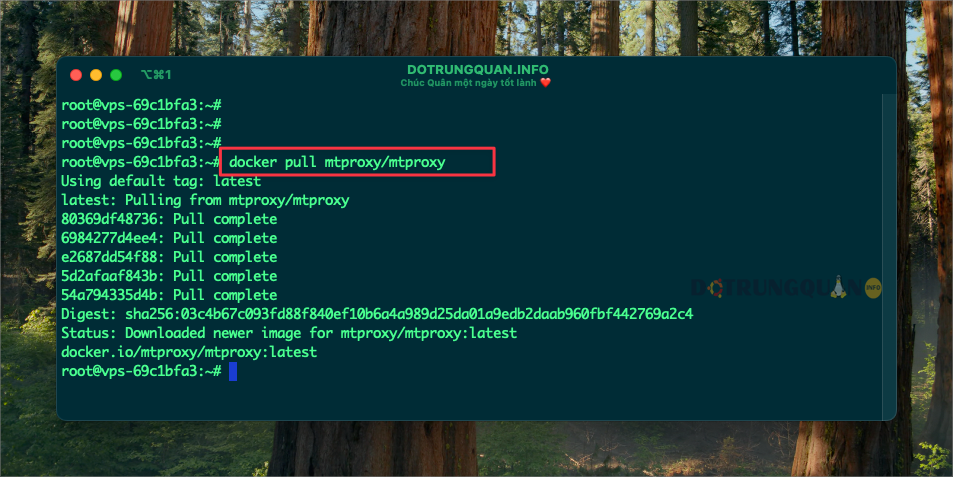
Lệnh này sẽ tải phiên bản mới nhất của MTProxy về máy chủ của bạn.
Bước 2: Chạy MTProxy để kiểm tra
Để thử nghiệm nhanh, bạn có thể chạy container MTProxy mà không cần lưu trữ cấu hình lâu dài. Trong hướng dẫn này tôi sẽ sử dụng cổng 678. Sử dụng lệnh sau
docker run -it --rm -p 678:443 mtproxy/mtproxyChú thích:
-it: Chạy container ở chế độ tương tác.--rm: Xóa container sau khi thoát.-p 678:443: Ánh xạ cổng 678 của máy chủ đến cổng 443 của container.
Sau khi chạy, container sẽ tự động tạo một secret ngẫu nhiên (mã bí mật) và hiển thị trong log. Log sẽ chứa các thông tin quan trọng như:
- Secret: Mã bí mật để cấu hình proxy.
- tg:// link: Liên kết để cấu hình proxy trực tiếp trong ứng dụng Telegram.
- t.me link: Liên kết để chia sẻ proxy qua Telegram.
- External IP: Địa chỉ IP công cộng của máy chủ.
Sao chép liên kết tg:// hoặc t.me và dán vào ứng dụng Telegram để cấu hình proxy.
Lưu ý: Vì Docker image này build mặc định port 443 nên bạn cần chỉnh sửa liên kết tg:// hoặc t.me để hoạt động đúng cổng đã chọn.
VD gốc: tg://proxy?server=1.2.3.4&port=443&secret=…..
Link sử dụng nếu port đã đổi: tg://proxy?server=1.2.3.4&port=678&secret=…..
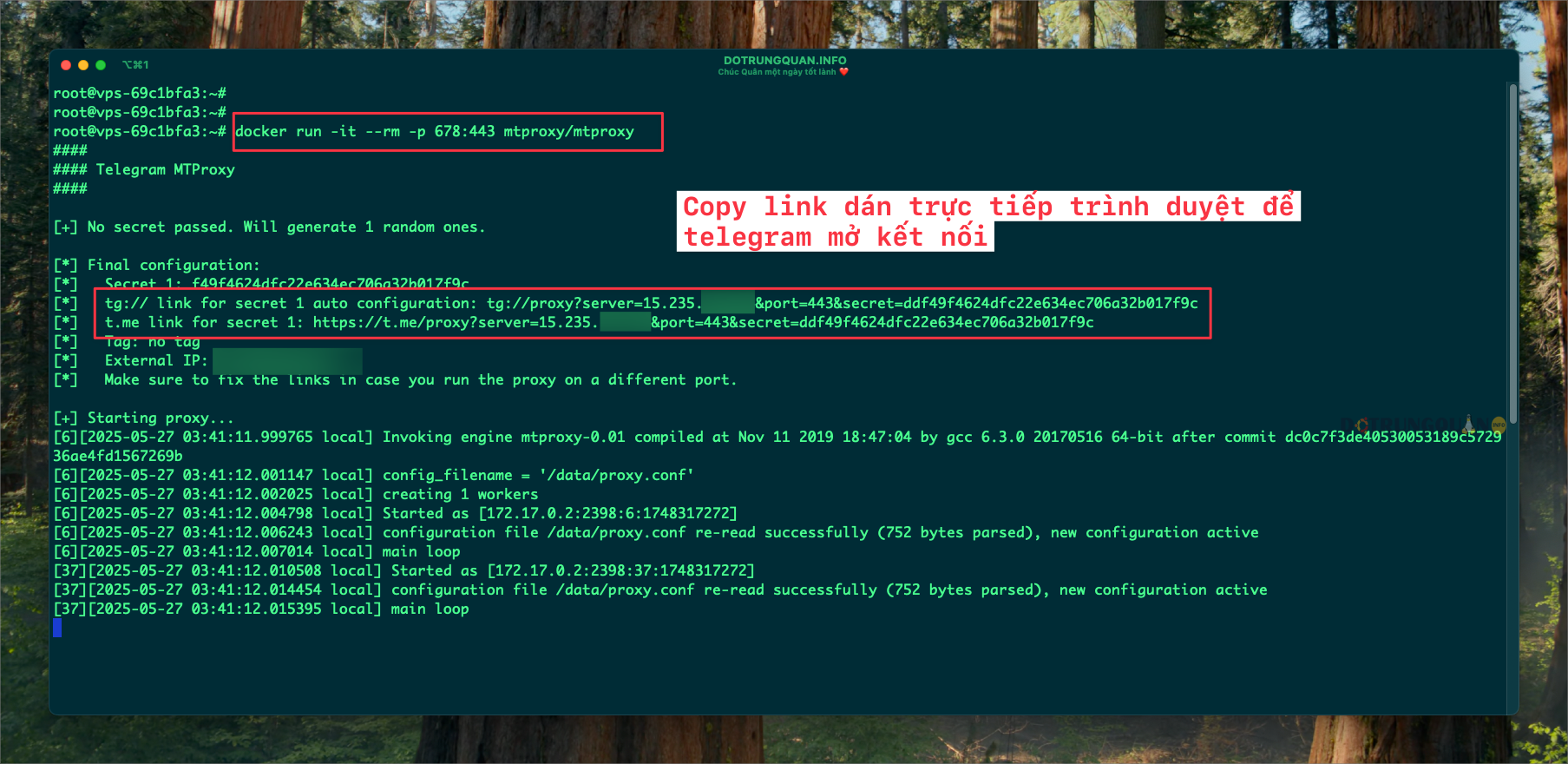
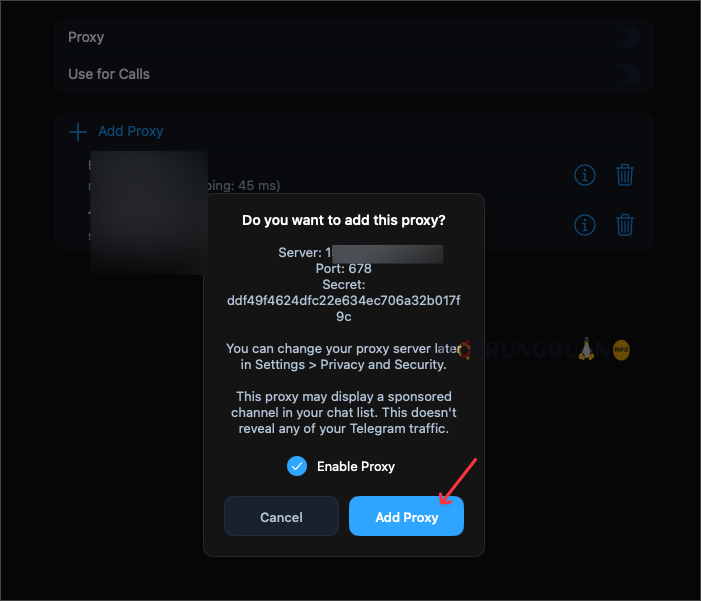
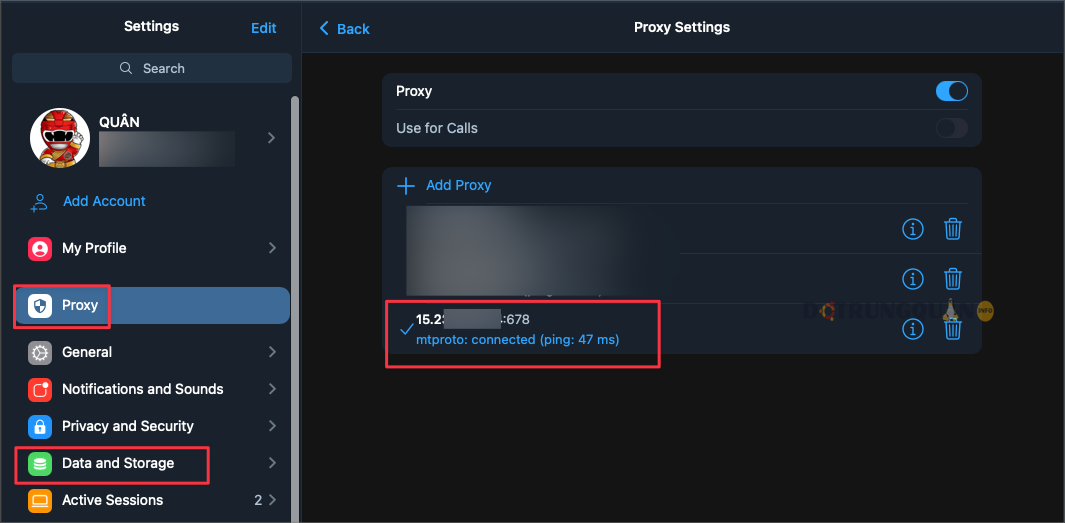
Bước 3: Chạy MTProxy ở chế độ Daemon
Để triển khai MTProxy lâu dài và tự động khởi động lại khi máy chủ hoặc Docker khởi động lại, sử dụng lệnh sau:
docker run -d -p 678:443 --name=mtproxy --restart=always -v mtproxy:/data mtproxy/mtproxyGiải thích:
-d: Chạy container ở chế độ nền (daemon).--name=mtproxy: Đặt tên cho container là mtproxy.--restart=always: Tự động khởi động lại container khi máy chủ hoặc Docker restart.-v mtproxy:/data: Lưu trữ secret và cấu hình trong volume mtproxy để đảm bảo dữ liệu không bị mất khi container khởi động lại.
Sau khi chạy, kiểm tra log để lấy liên kết cấu hình Telegram:
docker logs -f mtproxySao chép liên kết tg:// hoặc t.me từ log và sử dụng trong ứng dụng Telegram.
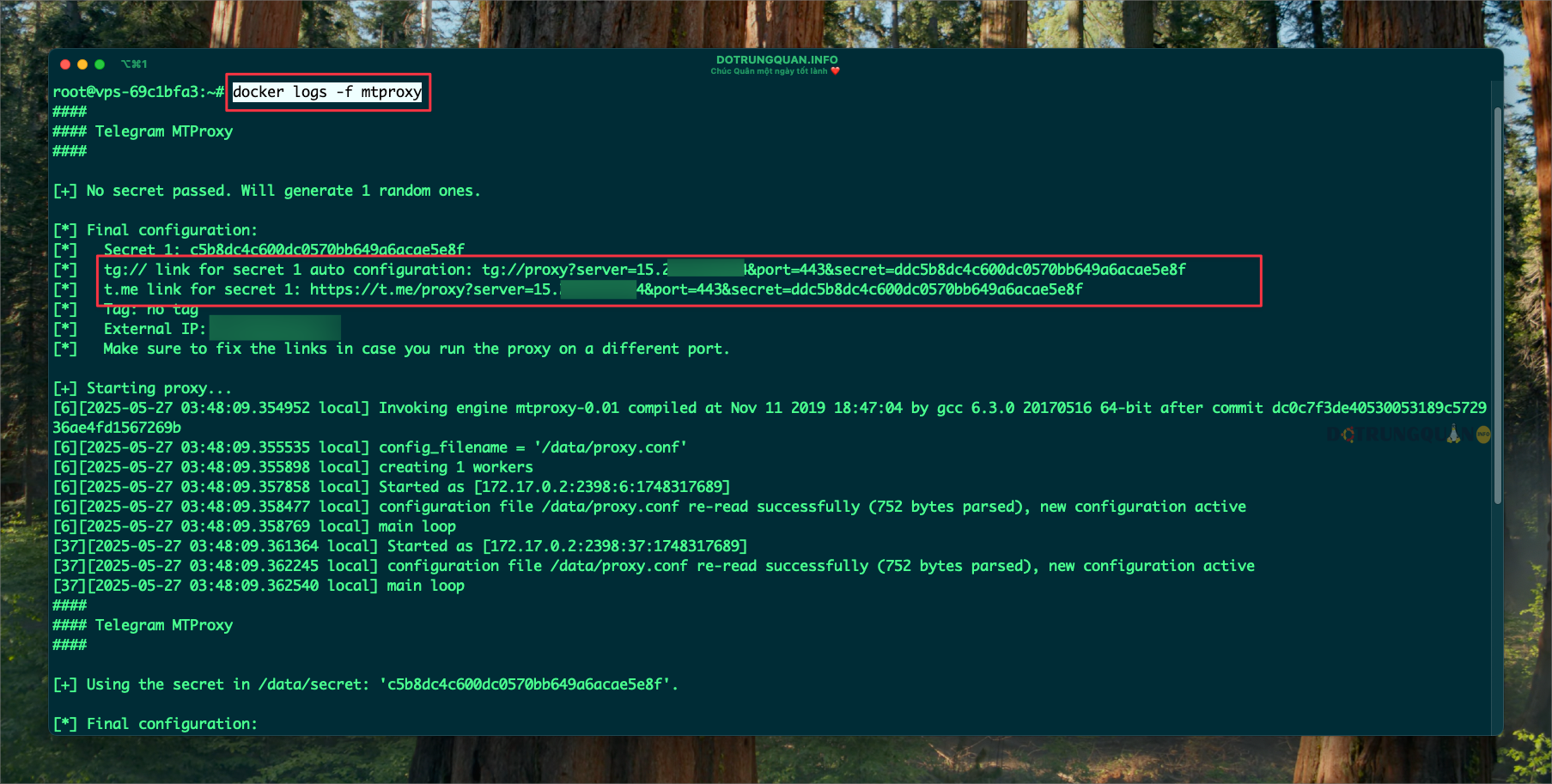
Đến bước này thì bạn đã có thể kết nối và sử dụng bình thường được rồi. Các bước sau chỉ là phụ và mô tả thêm để bạn cấu hình nâng cao thôi nhé.
Mẹo sử dụng
- Lưu trữ Secret: Secret được lưu trong volume
/datavà sẽ được giữ nguyên qua các lần nâng cấp container. - Cổng tùy chỉnh: Bạn có thể thay đổi cổng (ví dụ: -p 678:443) nhưng cần sửa lại liên kết
tg://hoặct.međể khớp với cổng mới. - Khởi động lại định kỳ: Telegram khuyến nghị khởi động lại container mỗi ngày để cập nhật danh sách IP của Telegram core servers. Bạn có thể thiết lập cron job để tự động hóa:
docker restart mtproxyĐăng ký Proxy với Telegram (Không bắt buộc)
Để theo dõi thống kê sử dụng và kích hoạt tính năng kiếm tiền, bạn có thể đăng ký proxy với Telegram thông qua bot @MTProxybot. Làm theo các bước sau:
- Mở Telegram và bắt đầu chat với @MTProxybot.
- Làm theo hướng dẫn của bot để đăng ký proxy.
- Bot sẽ cung cấp một TAG. Cập nhật container với TAG bằng cách chạy lại với biến môi trường:
docker run -d -p 678:443 --name=mtproxy --restart=always -v mtproxy:/data -e TAG=3f40462915a3e6026a4d790127b95ded mtproxy/mtproxyLưu ý: TAG không được lưu trữ trong volume, vì vậy bạn cần cung cấp lại mỗi khi chạy container mới.
Cấu hình nâng cao
Bạn có thể tùy chỉnh MTProxy thông qua các biến môi trường. Dưới đây là một số tùy chọn quan trọng:
1. SECRET/SECRET_COUNT
- SECRET: Chỉ định secret tùy chỉnh (16 byte ở định dạng hex). Ví dụ:
docker run -d -p 678:443 --name=mtproxy --restart=always -v mtproxy:/data -e SECRET=00baadf00d15abad1deaa51sbaadcafe mtproxy/mtproxy- SECRET_COUNT: Tự động tạo số lượng secret ngẫu nhiên (tối đa 16). Ví dụ:
docker run -d -p 678:443 --name=mtproxy --restart=always -v mtproxy:/data -e SECRET_COUNT=4 mtproxy/mtproxy2. WORKERS
Mặc định, MTProxy sử dụng 1 worker, hỗ trợ tối đa 60.000 kết nối. Nếu bạn có nhiều người dùng, tăng số lượng worker:
docker run -d -p 678:443 --name=mtproxy --restart=always -v mtproxy:/data -e WORKERS=16 mtproxy/mtproxy3. Các niến môi trường khác
- DEBUG: Bật chế độ debug (true).
- IP: Chỉ định IP công cộng của máy chủ nếu tự động phát hiện thất bại.
- INTERNAL_IP: IP nội bộ cho NAT.
- PORT: Cổng lắng nghe (mặc định: 443).
- INTERNAL_PORT: Cổng giám sát (mặc định: 2398). ARGS: Thêm tham số tùy chỉnh cho binary mtproto-proxy.
Giám sát
MTProxy cung cấp số liệu thống kê qua endpoint http://localhost:2398/stats. Để truy cập, chạy lệnh:
docker exec mtproxy curl http://localhost:2398/statsCác số liệu bao gồm:
- ready_targets: Số lượng Telegram core servers mà proxy sẽ kết nối.
- active_targets: Số lượng server thực tế đã kết nối.
- total_special_connections: Số lượng kết nối client.
- total_max_special_connections: Giới hạn kết nối (60.000 × số worker).
Khắc phục sự cố
1. Client mắc kẹt ở trạng thái “Connecting”
- Kiểm tra firewall hoặc DPI chặn cổng 443.
- Đảm bảo ánh xạ cổng Docker đúng (-p 678:443).
- Kiểm tra xem ISP hoặc chính phủ có chặn giao thức MTProto không.
2. Client kắc kẹt ở trạng thái “Updating”
- Kiểm tra firewall giữa proxy và Telegram core servers.
- Đảm bảo thời gian hệ thống đồng bộ với UTC (sai lệch < 5 giây). Cài đặt ntp hoặc chrony để đồng bộ thời gian.
- Nếu proxy nằm sau NAT, chỉ định IP và INTERNAL_IP trong biến môi trường.
Kết luận
Cài đặt MTProxy bằng Docker là một cách đơn giản và hiệu quả để thiết lập proxy cho Telegram. Với các bước trên, bạn có thể nhanh chóng triển khai một proxy server ổn định. Nếu cần tùy chỉnh thêm, hãy sử dụng các biến môi trường để tối ưu hiệu suất và quản lý proxy.
Lưu ý
Nhà nước Việt Nam đã triển khai các biện pháp hạn chế Telegram nhằm thực thi pháp luật, xây dựng môi trường internet an toàn, lành mạnh, và ngăn chặn các hoạt động phạm tội công nghệ cao, lừa đảo hoặc vi phạm pháp luật. Theo Công văn 2312/CVT-CS năm 2025, các hoạt động liên quan đến Telegram đã bị cấm tại Việt Nam.
Người dùng cần tuân thủ nghiêm túc các quy định pháp luật hiện hành, không sử dụng Telegram như một công cụ để thực hiện các hành vi vi phạm pháp luật. Trách nhiệm pháp lý đối với mọi hành vi vi phạm thuộc về người sử dụng. Trước khi áp dụng bất kỳ phương pháp nào để truy cập Telegram, người dùng phải tìm hiểu kỹ lưỡng về tính pháp lý, đảm bảo an toàn bảo mật và cập nhật thông tin mới nhất từ cơ quan chức năng để sử dụng hợp pháp.
Chúng tôi không chịu trách nhiệm pháp lý đối với bất kỳ hành vi hoặc thông tin nào người dùng thực hiện dựa trên các chia sẻ liên quan. Mọi quyết định sử dụng Telegram đều thuộc trách nhiệm cá nhân của người dùng.


